Uno de los formatos de almacenamiento más populares es la tarjeta SD. Pero tan rápido como crece su popularidad, también surgen errores que requieren reparar tarjeta SD dañada en Windows. Cámaras, móviles y tablets usan estas unidades de memoria, pero su uso también se ha extendido a portátiles e incluso consolas como la Nintendo Switch.
El problema es que no siempre funcionan adecuadamente y ocasionan molestias o, en el peor de los casos, provocan pérdidas de datos importantes. Por fortuna, en la mayoría de las ocasiones puedes reparar una tarjeta SD dañada de una forma muy sencilla. Incluso, a veces es posible recuperar la información que parece perdida.
Aquí te explicaremos los métodos y consejos para extender la vida útil de tu tarjeta SD.
Primeras señales de una tarjeta SD dañada
No existe aparato, ni dispositivo que sea totalmente perfecto. Eso se aplica también a las tarjeta SD, las cuales pueden presentar daños por uso continuo debido a su tiempo de vida útil limitado.
Las tarjetas SD también se corrompen por software malicioso (un virus por ejemplo), por cortes de energía abruptos durante la transferencia de archivos, por retirarla sin el “modo seguro” o por daños físicos al maltratar su área de contacto. Recuerda que estas tarjetas diminutas son muy sensibles al polvo, la humedad y a las caídas también.
Hay algunas señales bastante claras que te indican cuando tienes una tarjeta SD dañada. Presta atención a tiempo a los siguientes síntomas para evitar un daño mayor:
- La tarjeta no es reconocida por el móvil y, a pesar de estar colocada, parece no existir.
- Cuando conectas el celular a la PC, aparece una notificación avisando que “La tarjeta SD no es accesible. El fichero está corrupto o es ilegible“.
- Comienzas a perder fotos y algunos archivos repentinamente.
- Si intentas leer la tarjeta SD en una PC, indica un mensaje “Error de lectura/escritura en la tarjeta SD” o simplemente no muestra la carpeta correspondiente a la tarjeta.
- Puede indicar algún mensaje del tipo “la tarjeta de memoria está corrupta” o un error al acceder a la tarjeta SD dañada.
- Puedes acceder a la carpeta y ver algunos archivos, pero no puedes realizar ninguna acción sobre estos. No será posible añadir, borrar, copiar o guardar y difícilmente podrás leer esos archivos.
- En ocasiones, la tarjeta es reconocida por el ordenador o por el celular, pero no permite acceder a ningún archivo.
- El dispositivo te avisa que “la tarjeta microSD no ha sido formateada” y ofrece la opción para formatear.
Cómo Reparar una Tarjeta SD dañada
Cualquiera sea el caso, por lo general la memoria te solicita formatear para reparar la tarjeta microSD. Sin embargo, de esa manera puedes perder tus archivos; y no hay total certeza de solucionar el problema de la tarjeta SD dañada.
Por ese motivo, antes de formatear y eliminar toda la información, debes probar alternativas efectivas para reparar la tarjeta SD dañada. Ordenadas según el nivel de simplicidad y prioridad.
Verifica la compatibilidad
Lo primero que debes hacer, incluso antes de adquirir la tarjeta SD, es verificar cuáles son las más adecuadas para el dispositivo. Los fabricantes generalmente indican la capacidad máxima permitida y si nos excedemos, entonces la tarjeta directamente no funcionará. Por ejemplo, una tarjeta de 512 GB no funcionará si tu smartphone solo admite 64 GB o 128 GB.
Si tu capacidad es la correcta y aún no funciona, tienes que probar la tarjeta SD en otros dispositivos. A veces el problema está en el lector del smartphone, por ejemplo, y no propiamente en la tarjeta SD. Si aun así sigue sin funcionar, prueba el siguiente paso.
Reintroduce la tarjeta
Lo sé, estarás pensando que estos consejos son demasiado básicos, pero la realidad es que muchas veces suelen solucionar este tipo de problemas.
Es probable que al introducirla no esté bien ubicada o que reciba algo de polvo en el proceso y por eso no es reconocida. De cualquier manera, no hay mucha ciencia en este paso, simplemente debes sacar y volver a insertar la tarjeta.
En muchas ocasiones, es tan eficaz como reiniciar el dispositivo. Si logras solucionar el problema, significa que no tienes una tarjeta SD dañada en Windows. Sin embargo estos casos son aleatorios y es probable que debas reiniciar el celular o volver a introducir la tarjeta con alguna frecuencia.
Conecta la tarjeta SD en un PC
Todavía en este punto, es posible reparar una tarjeta SD dañada sin conectar en Windows. Cuando probarla en otro smartphone es muy complicado, debes conectarla a tu PC o laptop con un adaptador. Recuerda que, en el peor de los casos, sólo podrás recuperar tus archivos desde la PC utilizando algunas de las apps que te recomendamos en este otro artículo.
Al conectar la tarjeta SD en una PC debería reconocerla, lo que significa que el problema todavía no es tan grave. Si tu PC no reconoce la tarjeta SD dañada, entonces tocará hacer un análisis más profundo.
Reparar manualmente
Luego de que la PC reconozca tu tarjeta SD dañada en Windows, prueba el comando chkdsk, uno de los más recomendados para buscar errores lógicos, reparar la tarjeta microSD y recuperar parte de sus archivos. Esto también funciona muy bien para reparar tarjeta SD RAW sin perder datos.
Primero debes buscar la consola de comandos. Para ello solamente presiona las teclas Windows + R, escribe CMD y selecciona el botón ejecutar. Una vez dentro, coloca el comando:
chkdsk X: /F /R
Sustituyendo la letra “X” por la letra de tu unidad que generalmente es D:, F: o alguna similar. Te indicarán el porcentaje que lleva el proceso y cuando finalice, debería reparar la tarjeta SD. Este proceso puede reparar errores lógicos y recuperar gran parte de los archivos, pero no es una solución milagrosa y no repara tarjeta SD en Windows con daños físicos.
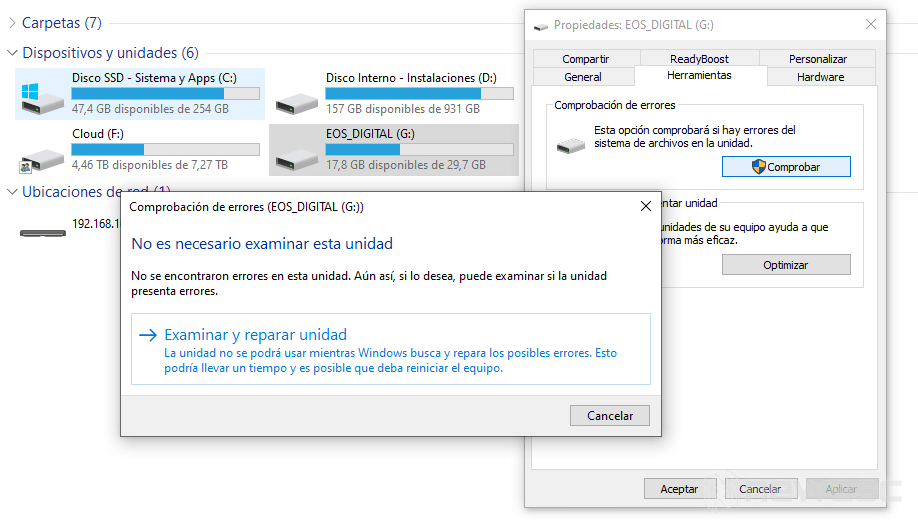
Otra cosa que puedes hacer si tu PC reconoce la tarjeta SD dañada es acceder a “Equipo” y pulsar sobre la unidad SD con el botón derecho. Selecciona “Propiedades“, busca la pestaña “Herramientas” y elige la opción “Comprobar“. Este análisis será menos profundo pero, si encuentra algún error, podrás seleccionar la opción “Examinar y reparar unidad“.
Instala de nuevo los drivers
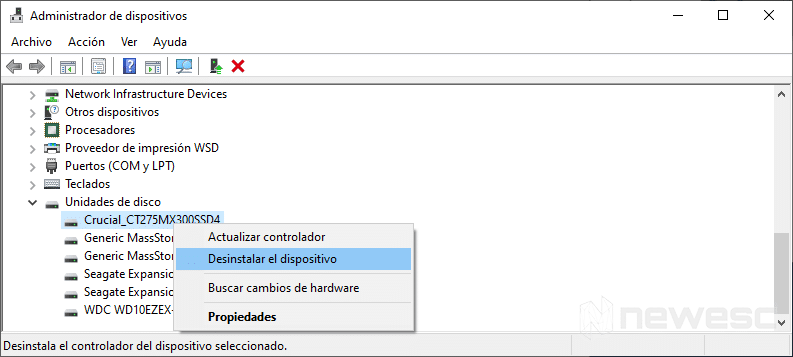
En este punto, todavía hay maneras de recuperar los datos y reparar la tarjeta SD en Windows dañada, sin embargo, requiere más atención. Lo primero que debes descartar es el fallo de algún driver, ocasionado accidentalmente durante la transferencia de archivos. Para revisar los drivers, sigue estos pasos:
- Conecta la SD a la PC y accede a Administrador de dispositivos.
- Luego busca la pestaña Unidades de Disco y ábrela.
- Presiona con el botón derecho sobre el nombre de la tarjeta SD dañada.
- Selecciona Desinstalar y espera unos segundos.
- Desconecta la tarjeta SD dañada, reinicia la PC y vuelve a conectar la tarjeta. Los drivers se instalarán de forma automática.
Asigna una letra a la unidad
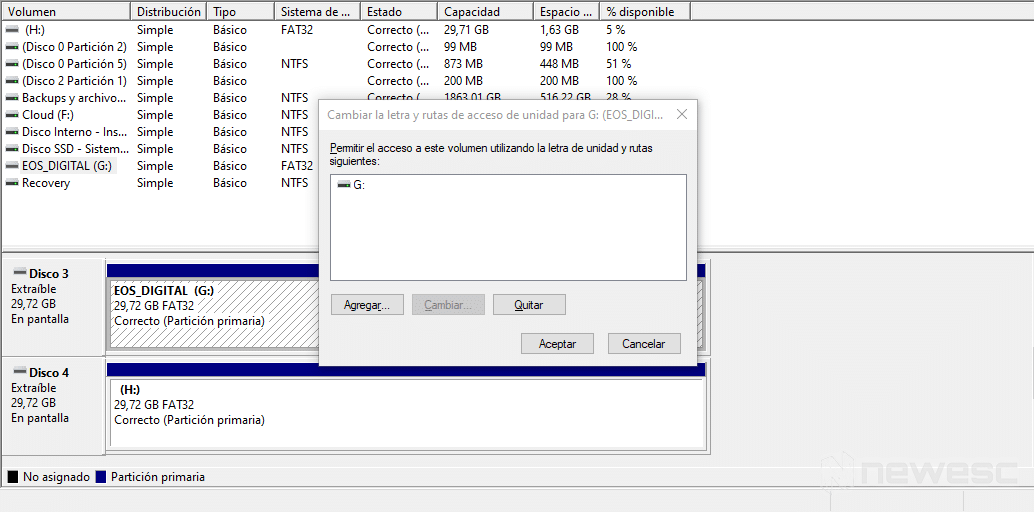
Es probable que el lector no asigne una letra a la unidad desde donde se va a leer la tarjeta SD, lo que impide visualizar los archivos. Por fortuna, puedes asignarle una letra mediante un método muy sencillo, que además permite personalizar un poco la manera en que administras la memoria en tu PC.
- Primero accede al Menú de inicio o al panel de control y escribe en la barra de búsqueda Crear y formatear particiones del disco duro.
- Accede para abrir la ventana “Administración de discos”, donde se muestra cada unidad conectada a la PC.
- Ahora debes seleccionar la unidad correspondiente y, con el botón derecho del ratón elegir la opción “Cambiar la letra…”
Otra alternativa – Utilizando programas Premium
Los procedimientos anteriores deberían funcionar para la gran parte de usuarios. Sin embargo, si no te quieres dar al trabajo o buscas un sistema un poco más sencillo, quizás algo como EaseUS Data Recovery Wizard te pueda servir.
Antes de nada, descarga EaseUS Data Recovery Wizard desde el enlace que está anteriormente. Luego, en tan solo tres pasos podremos recuperar los archivos desde tu tarjeta SD:
Paso 1. Selecciona la tarjeta SD a escanear
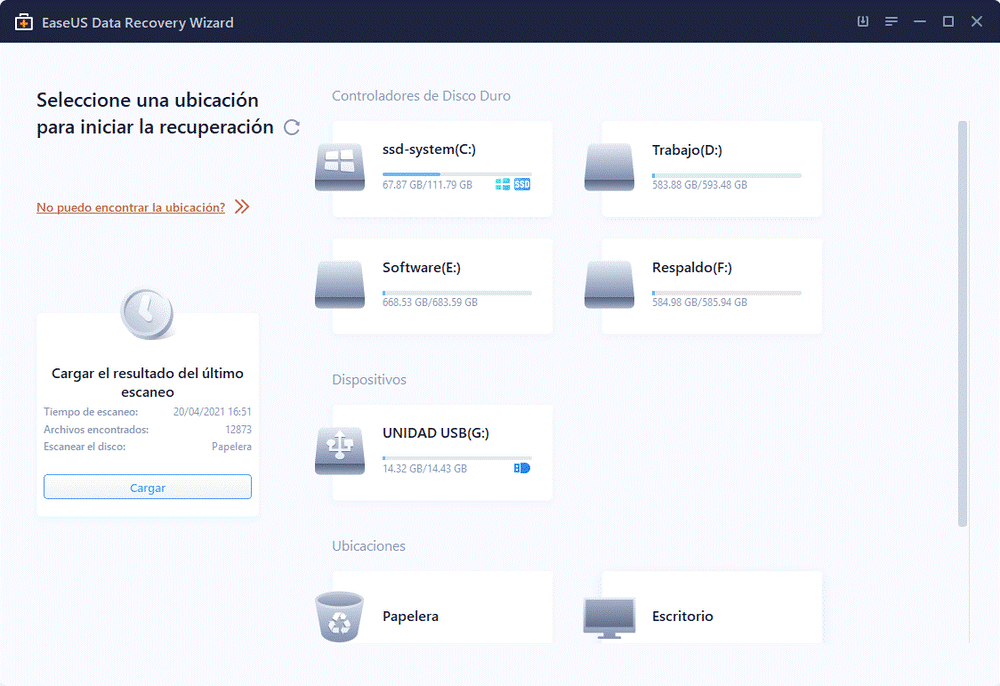
Paso 2. Comprueba los resultados del escaneo
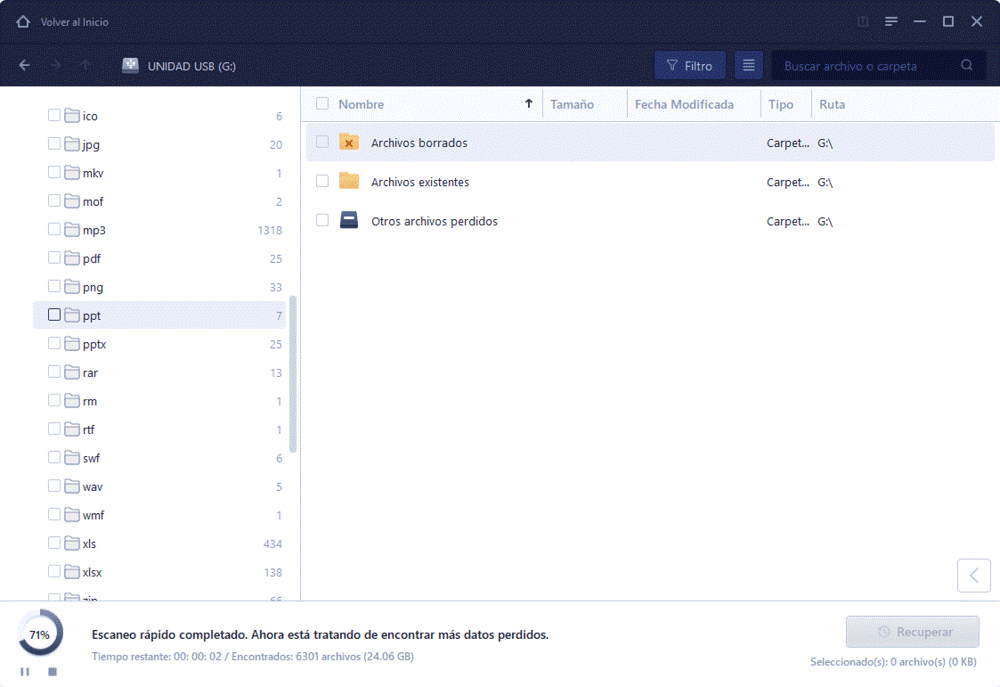
Después del proceso de escaneo, puedes hacer clic en “Filtros” y especificar uno o más tipos de archivos para que se muestren. Estas funciones te ayudarán a encontrar el archivo deseado rápidamente.
Paso 3. Vista previa y recuperación de datos
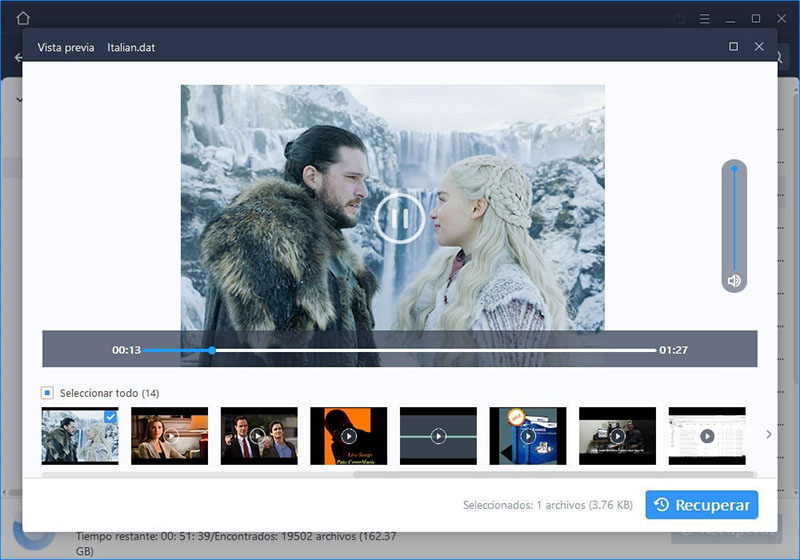
Tras el escaneo, puedes comprobar y previsualizar los archivos encontrados haciendo doble clic en cada uno de ellos. Seleccione los archivos deseados y haga clic en Recuperar.
¿Qué es el error de la tarjeta SD RAW?
Cuando la unidad de memoria se convierte en una tarjeta SD RAW, significa que su sistema de archivos ha cambiado por algún motivo, y ahora Windows no lo reconoce. Las causas son bastante diversas, pero generalmente se producen cuando estás formateando la unidad y su formato no se completó de forma adecuada. También es probable que en esos casos, el sistema de archivos esté corrupto.
Este mensaje de error es mucho más común de lo que aparenta, y puedes intentar solucionarlo con cualquiera de los métodos que te mencionamos previamente, sirven para reparar tarjetas SD RAW. Aunque, si utilizas el chkdsk, verás el mensaje “Chckdsk no está disponible para discos RAW” y no podrás reparar la tarjeta SD RAW dañada. La solución consiste es cambiar el formato.
Formatear y reparar la tarjeta SD RAW con Diskpart
- Abre el símbolo del sistema.
- Escribe el comando Diskpart.
- Coloca el comando “X: /FS:NTFS” o “X: /FS:FAT32”. Cambian la letra X por la letra de la SD.
- Si tu tarjeta SD es exclusiva para Windows, usa el sistema de archivos NTFS, pero si quieres mayor flexibilidad utiliza el FAT32.
- Espera un par de minutos para que se complete el formato.
Si quieres realizar un formato completo, borrando toda la información, o si quieres conocer un poco más acerca de los sistemas de archivos, particiones y el Diskpart, deberías leer nuestra guía para formatear un disco duro. Te resultará útil si no terminas de reparar la tarjeta SD RAW
Recuperar fotos de una tarjeta SD dañada
Si has intentado reparar tarjeta SD Windows, pero ningún procedimiento dio resultados, el daño en tu tarjeta micro SD puede ser mayor a lo esperado. En tal caso, deberías optar por recuperar los archivos. Puedes seguir nuestro tutorial donde te presentamos las 13 apps para recuperar datos y fotos de una tarjeta SD dañada que nos han funcionado.
Sin embargo, no son soluciones milagrosas y no siempre existe la posibilidad de recuperar los archivos directamente al reparar tarjeta microSD dañada. En estas ocasiones, si tu tarjeta SD no responde a los métodos mencionados, puedes tratar de recuperar archivos borrados desde tu móvil Android. También recuperar fotos borradas en tu móvil, con algunas apps.
En una última instancia, si el problema persiste y no logras reparar la microSD, ni logras reparar tarjeta SD RAW para poder leerla en Windows, vas a tener que formatear tu tarjeta. Este debería ser el último paso a considerar, debido a que luego del proceso, toda tu información se borra de forma automática. Procura realizar respaldos con anterioridad en la medida posible.
Preguntas Frecuentes
¿Cómo reparar tarjeta de memoria dañada?
Si tienes una tarjeta SD dañada y tu PC la detecta, debes formatear manualmente o utilizando algún programa de terceros. Si vas a reparar una tarjeta SD, has lo siguiente:
- Conecta la tarjeta microSD en la PC
- Busca el dispositivo desde Mis Documentos
- Presiona sobre el nombre de la tarjeta con el botón derecho.
- Elige la pestaña Formatear y sigue las instrucciones. Lo mejor es no cambiar la configuración por defecto, apenas puedes modificar el formato.
¿Cómo reparar una tarjeta SD que no es detectada?
Si al reparar una tarjeta microSD dañada, tu ordenador no la reconoce, debes seguir estos pasos:
- Reintroduce la tarjeta
- Asegúrate que la tarjeta sea compatible con el dispositivo al que la conectas. En ocasiones, el problema de compatibilidad se resuelve formateando.
- Instala nuevamente los drivers necesarios
- Prueba asignarle una nueva letra a la unidad
- Utiliza el comando chkdsk X: /F /R desde el símbolo del sistema para encontrar y solucionar errores lógicos. Recuerda sustituir la letra X por la letra de la unidad de memoria.
- También puedes examinar la tarjeta con las herramientas de Windows
¿Cómo arreglar tarjeta SD dañada en Android?
En este caso, necesitamos entrar a los ajustes, y buscar la pestaña de Almacenamiento. Desde ahí tenemos el control para reparar la tarjeta microSD dañada. Si el móvil reconoce esta unidad, tienes la opción de expulsar o formatear directamente; esto último es lo que puede solucionar el error.
¿Cómo recuperar archivos de una memoria SD dañada sin formatear?
La mayor parte de los errores en la tarjeta SD se solucionan al darle un formato, siempre que no esté fallando por un maltrato de uso o por cumplir su vida útil. Para reparar una tarjeta SD sin formatear debes:
- Introducir la tarejta microSD en el ordenador, asegúrate que la reconozca.
- Abre el símbolo de sistema desde “Windows + X ” y coloca cmd
- Copia el comando
chkdsk X: /F /Rcambiando la letra X por la letra que identifique a la unidad; puede ser “D:” o “F:” - Espera que la herramienta encuentre los errores, y aplica las acciones necesarias que te indique para solucionarlos.
¿Cómo saber si está dañada la tarjeta SD?
Debes estar pendiente de los primeros indicios que indican algún fallo con la tarjeta microSD:
- El móvil no es capaz de reconocer la tarjeta.
- Al conectar en el ordenador, lees el mensaje “La tarjeta SD no es accesible. El fichero está corrupto o es ilegible“.
- Empiezas a perder tus archivos de momento.
- Si intentas leer la tarjeta SD, indica un mensaje “Error de lectura/escritura en la tarjeta SD“
- En ocasiones logras acceder a los archivos, pero no puedes realizar ninguna acción sobre ellos.
- El dispositivo te avisa que “la tarjeta microSD no ha sido formateada” y ofrece la opción para formatear. Es el modo más fácil de reparar la tarjeta SD dañada
¿Por qué mi microSD no funciona?
Las tarjetas SD pueden dañarse por cosas tan sencillas como una caída, hasta cosas más complejas como un software malicioso (un virus por ejemplo). También se ven afectadas por cortes de energía durante la transferencia de archivos, por retirarla sin el “modo seguro” o por daños físicos al maltratar su área de contacto.
Recuerda que estas tarjetas diminutas son muy sensibles al polvo, la humedad y a las caídas también. Hay ocasiones en que pueden fallar, sólo por colocarlas mal en el ordenador.
¿Cómo reparar tarjeta SD RAW dañada sin perder datos?
Cuando el dispositivo de almacenamiento presenta una falla con el cambio de formato, es probable que debas debes reparar la tarjeta SD RAW. Si es tu caso, para reparar la tarjeta SD RAW puedes utilizar el comando chkdsk; sin embargo, eso puede ser complicado cuando trabajas en Windows, lo que impide a la herramienta acceder a una SD RAW.
Caso no puedas utilizar el mencionado comando, tendrás que recuperar tus archivos con alguna app, para luego formatear por completo tu microSD con el Diskpart. De ese modo, hay una buena posibilidad de reparar este error, aunque también puedes terminar perdiendo algunos archivos en el proceso.
Esperamos que este tutorial te haya gustado y, principalmente, te haya ayudado a reparar esa tarjeta SD dañada que por alguna razón dejo de funcionar. Si necesitas una nueva, puedes ver nuestra guía de las mejores tarjetas microSD del momento.

